温馨提示:这篇文章已超过466天没有更新,请注意相关的内容是否还可用!
电脑故障可分为硬件故障和软件故障,无论出现哪种故障都会影响电脑的正常运行。虽然电脑的故障无法彻底杜绝,但如果做好了预防措施,很多故障还是可以避免的。下面小星空为大家介绍一下电脑常见故障的诊断方法与排除原则。
电脑故障的分类
电脑故障虽然有很多种,但根据故障发生的位置,可以将电脑故障分为硬件故障和软件故障。
硬件故障是指与电脑硬件有关,由于主机和外设硬件系统使用不当或硬件物理损坏而引起的故障。例如,主板芯片损坏、显示器指示灯无电源显示、键盘按键不灵、电源被烧毁等都属于硬件故障。在硬件故障中包括一类'假'故障,是指因用户误操作、硬件安装和设置不当或外界环境等因素导致电脑不能正常工作。例如,键盘和鼠标接头插错了位置导致它们无反应、主板电源虚接导致开机无反应等都属于'假'故障。软件故障与电脑软件有关,是由于相关参数设置或软件出现故障而导致电脑不能正常工作。例如,BIOS 设置错误导致电脑无法顺利启动,由于误删文件导致程序无法卸载、由于音频驱动程序未正确安装导致电脑无声等。

电脑故障的成因
引发电脑故障的原因很多,大致可以分为硬件引起的故障和软件引起的故障。
1. 硬件引起的故障
电脑的硬件故障主要是指物理硬件的损坏、CMOS参数设置不正确、硬件之间不兼容等引起的电脑不能正常使用的故障,硬件故障产生的原因主要来自于内存不兼容或损坏,CPU 针脚问题、硬盘损坏、硬件磨损、静电损坏、用户操作不当和外部设备接触不良等。


虽然硬件故障产生的原因很多,但归纳起来主要有以下几种:
(1)非正常使用
如果用户在电脑运行的情况下乱动机箱内部的硬件或连线,很容易造成硬件的损坏。例如,当在运行Windows7系统时,如果用户直接把硬盘卸掉,很容易直接造成数据的丢失,或者造成硬盘的物理坏道,这主要是因为硬盘此时正在高速运转。
(2)硬件的不兼容
硬件之间在相互搭配工作需要有共同的工作频率,同时由于主板对各个硬件的支持范围不同,所以硬件之间的搭配显得
尤其重要。例如,在升级内存时,如果主板不支持,将造成无法开机的故障。如果插入两个内存条,就需要尽量让它们是同一型号的产品,否则也会出现硬件故障。
(3)灰尘太多
灰尘一直是硬件的隐形杀手,机箱内灰尘过多会引起硬件故障,如光驱激光头沾染过多灰尘后会导致读写错误,严重的会引起电脑死机。另外,天气潮湿还会造成电路短路,灰尘对电脑的机械部分也有极大影响,容易造成运行不良,从而不能正常工作。灰尘过多还可能导致 CPU 散热不良,从而造成电脑死机。

(4)硬件和软件不兼容
每个版本的操作系统或软件都会对硬件有一定的要求,如果不能满足这些要求,也会产生电脑故障。例如,一些三维软件等特殊软件,由于对内存的需求比较大,当内存较小时会出现死机等故障。
(5)CMOS 设置不当
CMOS 设置的有关参数需要和硬件本身相配合,如果设置不当会造成系统故障,如果硬盘参数设置、模式设置、内存参数设置不当会导致电脑无法启动。例如,将无 ECC 功能的内存设置为有 ECC 功能,这样就会因内存错误而造成死机。
(6)周围的环境
电脑周围的环境主要包括电源、温度、静电和电磁辐射等因素的影响,过高过低或忽高忽低的交流电压,都将对电脑系统造成很大危害。如果电脑的工作环境温度过高,对电路中的元器件影响最大,首先会加速其老化损坏的速度。其次过热会使芯片插脚焊点脱焊。由于目前电脑采用的卷片仍为CMOS电路。环境静电会比较高,这样很容易造成电脑内部硬件的损坏。另外,电磁辐射也会造成电脑系统的故障,所以电脑应该远离冰箱、空调等设备,不要与这些设备共用一个插线板。
2.软件引起的故障
软件在安装、使用和卸载的过程中也会发生故障,主要有以下几方面原因:
(1)系统文件误删除
由于 Windows 操作系统启动需要有 COMMAND.com、IO.sys、MSDOS.sys 等文件,如果这些文件遭到破坏或被误删除,就会引起电脑不能正常使用。
(2)病毒感染
电脑感染病毒后会出现很多种故障现象,如显示内存不足、死机、重启、速度变慢、系统崩溃等现象。这时可以使用杀毒软件如“腾讯电脑管家”、“360杀毒”、“金山毒霸”、“2345安全卫士”等进行全面杀毒,并做到定时升级杀毒软件。
(3)动态链接库文件(DLL)丢失
在 Windows 操作系统中还有一类文件也相当重要,这就是扩展名为 DLL 的动态链接库文件,这些文件从性质上来讲属于共享类文件,也就是说一个 DLL文件可能会有多个软件在运行时需要调用它。
如果在删除一个应用软件时,该软件的反安装程序会记录它曾经安装过的文件并准备将其逐一删去,这时就容易出现被删掉的动态链接库文件同时还会被其他软件用,到的情形,如果丢失的链接库文件是比较重要的核心链接文件,那么系统就会死机,甚至崩溃。
(4)注册表损坏
在 Windows 操作系统中,注册表主要用于管理系统的软件、硬件和系统资源。有时用户操作不当、黑客的攻击、病毒的破坏等原因会造成注册表的损坏,也会造成电脑故障。

(5)软件升级故障
大多数人可能认为软件升级是不会有问题的,事实上在升级过程中会对其中共享的一些组件也进行升级,但其他程序可能不支持升级后的组件从而导致电脑出现故障。
(6)非法卸载软件
不要把软件安装所在的目录直接删掉,如果直接删掉,注册表以及 Windows 目录中会产生很多系统垃圾,时间长了系统也会不稳定,从而出现电脑故障。
诊断电脑故障的常用方法
1.观察法
观察法可以用 4种方式来完成,主要分为“听、闻、看、摸”等。
(1)听
当电脑出现故障时,通常会伴有报警声或异常响声。如果硬盘出现“咔咔”的声音,可能是硬盘出现了坏道。总之,通过“听”机箱喇叭的声音可以发现一些故障隐患。
(2)闻
“闻”是指电脑出现故障时能够闻到一些异常气味。如果闻到烧焦的味道,可能是电脑部件烧毁了。
(3)摸
“摸”是指通过手触摸电脑的部件查看是否有过热的部件,或利用专业工具查看是否漏电或出现松动现象
(4)看
“看”是指通过眼睛观察,检查出现异常的地方。观察法适合于有明显现象的故障,如检查主机内部故障。
◎ 查看电气元器件上是否有腐蚀或氧化。
◎ 查看元器件的引脚部分,是否有针脚倾斜或断裂。
◎ 查看连接电缆以及插头与电源线是否插紧。
◎ 查看是否有污垢或异物。
2.清洁法
灰尘对电脑硬件的影响很大,很多故障都是由于灰尘太多造成静电或短路现象。电脑工作环境应该保持洁净,对电脑进行清洁可以排除元器件老化、短路和接触不良等常见故障。
对电脑进行清洁主要包括以下两个方面:
(1)除尘
对电脑各个硬部件所散发的灰尘进行吹扫或吸尘。

(2)除氧化
最好的方法是使用专业的清洁剂进行清除,如果没有清洁剂也可以用橡皮擦对氧化部分进行擦拭去除氧化层。

3.替换法
替换法是故障排除的常用方法,是指将功能与型号相同或相近的部件进行替换来判断此部件是否存在故障。
如果怀疑电脑部件有故障,可以将其拆卸下来安装到正常的电脑上,开机检测看是否能正常使用。如果能正常工作,说明此部件不存在故障,继续测试其他部件,直到找到有问题的部件。
将正常的电脑中功能相似的部件拆卸下,安装到有故障的电脑中,检查电脑是否还有故障。如果没有,则说明不是拆卸下来的部件出故障;如果有,则说明此部件是出现故障的原因。
4.插拔法
如果诊断依然没有头绪,不知道到底是哪里出现故障时,可以采用拔插法来查找故障原因。拔插法就是通过在关机断电后将主机内的部件设备拔下或插上的方式来判断故障的位置。例如,将某一设备拔下后,开机检测故障消失,就可以断定是此设备出现问题了。

5.最小系统法
当电脑出现故障时,可以采用最小系统法排查故障。最小系统法是指保留系统能运行的最小环境,把其他电脑配件及输入/输出接口设备从系统扩展槽中暂时卸下,再加电观察最小系统能否正常启动运行。
电脑硬件最小系统由电源、主板、CPU 和内存组成,其中没有任何信号线的连接,只有电源到主板的电源连接。在判断电脑故障的过程中,通过声音来判断这一核心组成部分是否正常工作。
6.逐步添加/去除法
逐步添加法以最小系统为基础,每次只向系统添加一个部件/设备或软件来检查故障现象是否消失或发生变化,以此来判断并定位故障部位。逐步去除法正好与逐步添加法的操作相反。逐步添加/去除法一般要与替换法配合,才能较为准确地定位故障部位。
7. BIOS 清除法
在设置 BIOS 时,可能将某些重要参数设置错误而造成电脑硬件无法正常工作,此时可通过 BIOS 清除法来将 BIOS 设置恢复到默认值。其方法有两种:一种是进入BIOS界面,对相应的选项进行恢复设置;另一种是通过对 BIOS 放电,将其恢复为默认设置。
8.万用表测量法
在排除故障时对电压和电阻进行测量,也是判断相应部件是否存在故障的常用方法。使用万用表对元件的电压和电阻进行测量,如果出现电压或电阻异常,则可能是此元件出现了故障。
9.敲击法
有时电脑运行时好时坏,出现了故障之后过段时间又自行恢复了。出现这种情况可能是由于内部元件出现虚焊或接触不良造成的,这时可以使用敲击法进行检查。关机后拆开机箱,用橡皮锤轻轻敲击可能有故障的部件,观察系统是否恢复正常,然后进一步将故障排除即可。
10.查找病毒法
病毒也是引起电脑故障的重要因素,可以通过查杀病毒来排除故障。以下情况就可能是由于病毒引起的电脑故障。
(1)系统无法正常启动
病毒修改了硬盘的引导信息,或删除了某些启动文件,如引导型病毒引导文件损坏、硬盘损坏或参数设置不正确、系统文件非人为地被删除等。
(2)经常死机
病毒打开了许多文件或占用了大量内存,系统不稳定(如内存质量差,硬件超频性能差等),运行了大容量的软件占用了大量的内存和磁盘空间,使用了一些测试软件,硬盘空间不够等。运行网络上的软件时经常死机也许是由于网络速度太慢,所运行的程序太大,或者电脑的硬件配置太低。
(3)文件打不开
病毒修改了文件格式或文件链接位置,文件报环、便盘损坏、交件快捷方式对应的链接位置发生了变化,原来编辑文件的软件酬除了,如果是在局域网中,多表现为服务器中文件存放位置发生了变化,雨工作站没有及时刷新服务器的内容。
(4)系统运行速度慢
病毒占用了内存和CPU 资源,在后台运行了大量非法操作。硬件配置低,打开的程序太多皮太大,系统配置不正确。如果运行的是网络上的程序时,大多数是由于电脑配置太低造成的。也有可能是此时网络正忙,有许多用户同时打开了一个程序。还有一种可能就是电脑硬盘空间不都运行程序时用作临时交换数据使用。
(5)出现大量来历不明的文件
可能是病毒复制了文件,也可能是一些转件安装中产生的临时文件,还可能是一些软件的配置信息及巡行记录。
(6)键盘或鼠标无故锁死
病毒作怪,特别要留意木马。键盘或鼠标损坏,主板上键盘或鼠标接口损坏,运行了某个键盘或鼠标铁定程序。所运行的程序太大,长时间系统覆忙,表现出按键盘或区标不起任何作用。
排除电脑故障的基本原则
排障散障豹方法很多,切不可随意乱用,在排除故障之前应该掌提其基本处理原则。具体如下:
(1)先分析
遇到电脑放障时,首先根据故障现象大致分析该故障是硬件故障还是软件故障,应该采用哪种诊断方法。
(2)判断真伪
有些故障只是一些“置”故障,如接触不良、安装不紧等。有些故障是“真”故障,确实是硬件或软件损坏了,所以要仔细辨别。
(3)先软后硬
电脑故障主要是硬作故障和软件故障,在处理故障时应先排查软件故障,复多故障是牧件故障遗域的,在确定不是软得件放障后再排查硬件故障.
(4)由外到内、由大到小
诊断故障时应遵循“由外到内,由大到小”的原观趣步缩小排查范围,最终找到故障点。先从故障设备的外表查看是否存在异常,再到部件内部排查,直到找到故障点。
(5)从简单到复杂
在遇到电脑敏障醇应从简单的方法做起,如主机不亮,首先应被想到是否是灰定太多染成主板按触不良或静中,如果情除灰全后被施然田,再去查找一些更复杂的原因。



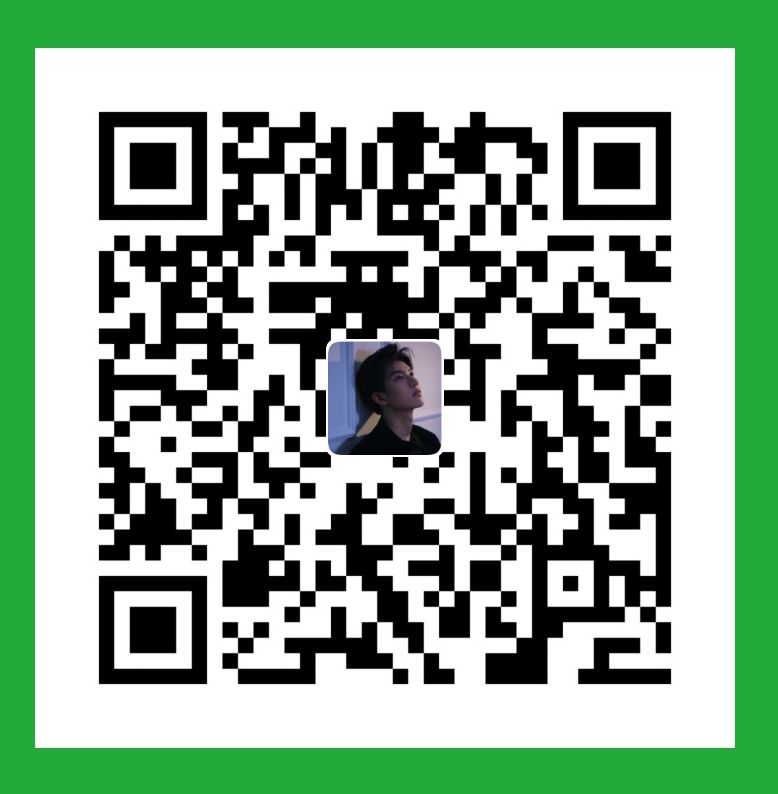


还没有评论,来说两句吧...